Включение аутентификации мобильных приложений с помощью сервера Многофакторной идентификации Azure
Приложение Microsoft Authenticator предлагает дополнительный вариант проверки вне полосы. Вместо того чтобы размещать автоматический телефонный звонок или SMS пользователю во время входа, многофакторная проверка подлинности Microsoft Entra отправляет уведомление в приложение Authenticator на смартфоне или планшете пользователя. Чтобы выполнить вход, пользователю в приложении нужно просто коснуться элемента Проверить (или ввести ПИН-код и коснуться элемента "Проверить подлинность").
Использование мобильного приложения для двухфакторной проверки используется является предпочтительным, когда телефонная связь ненадежна. При использовании такого приложения, как генератор OATH-токенов, не требуется подключение к сети или Интернету.
Важно!
В сентябре 2022 года корпорация Майкрософт объявила об отмене использования сервера Многофакторной идентификации Azure. Начиная с 30 сентября 2024 г. развертывания сервера Многофакторной идентификации Azure больше не будут обслуживать многофакторные запросы проверки подлинности, что может привести к сбою проверки подлинности для вашей организации. Чтобы обеспечить непрерывную проверку подлинности и оставаться в поддерживаемом состоянии, организации должны перенести данные проверки подлинности пользователей в облачную службу Azure MFA с помощью последней программы миграции, включенной в последнее обновление сервера MFA Azure. Дополнительные сведения см. в статье "Миграция сервера MFA Azure".
Сведения о начале работы с облачной многофакторной проверкой подлинности см. в руководстве по обеспечению безопасности событий входа пользователей с помощью многофакторной проверки подлинности Microsoft Entra.
Важно!
Если вы установили сервер Многофакторной идентификации Microsoft Azure 8.x или более поздней версии, большинство приведенных ниже действий не требуются. Аутентификацию мобильного приложения можно настроить, следуя инструкциям в разделе Настройка мобильного приложения.
Requirements
Для использования приложения Authenticator необходим сервер многофакторной идентификации Microsoft Azure 8.x или более поздней версии.
Настройка параметров мобильного приложения на сервере MFA
- В консоли сервера MFA выберите значок Портал пользователя. Если пользователям разрешено управлять своими методами аутентификации, на вкладке "Параметры" в группе Разрешить пользователям выбирать метод установите флажок Мобильное приложение. Если не включить эту функцию, пользователям придется обращаться в службу поддержки для завершения активации мобильного приложения.
- Установите флажок Разрешить пользователям активировать мобильное приложение.
- Установите флажок Разрешить регистрацию пользователей.
- Щелкните значок мобильного приложения.
- В поле Имя учетной записи введите название компании или организации, которое будет отображаться в мобильном приложений для этой учетной записи.
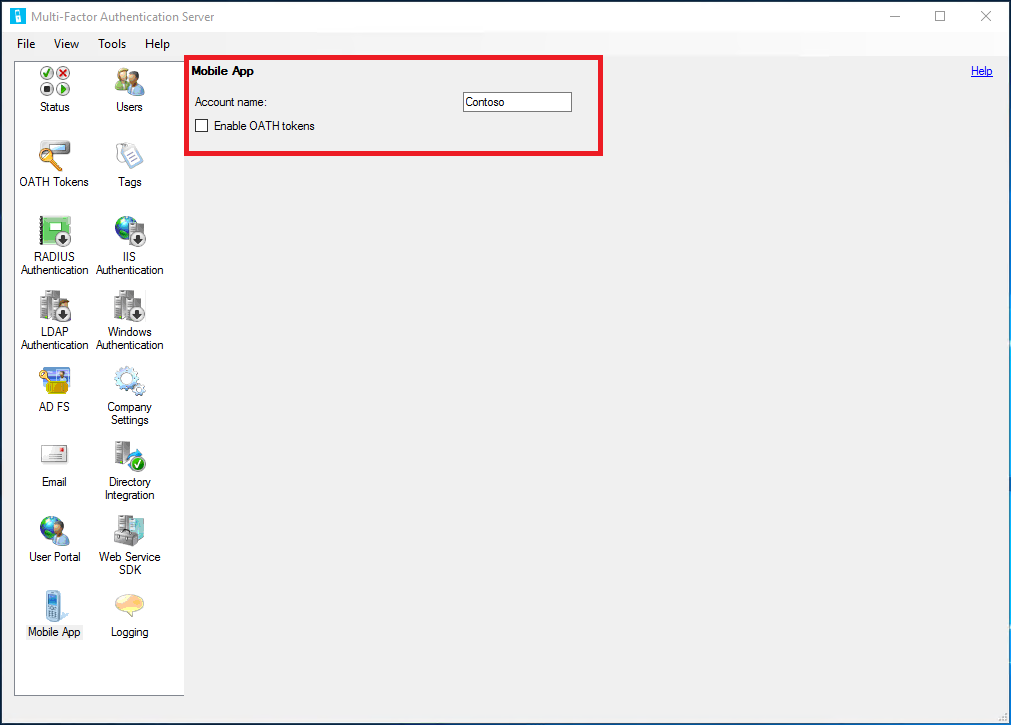
Следующие шаги
Обратная связь
Ожидается в ближайшее время: в течение 2024 года мы постепенно откажемся от GitHub Issues как механизма обратной связи для контента и заменим его новой системой обратной связи. Дополнительные сведения см. в разделе https://aka.ms/ContentUserFeedback.
Отправить и просмотреть отзыв по